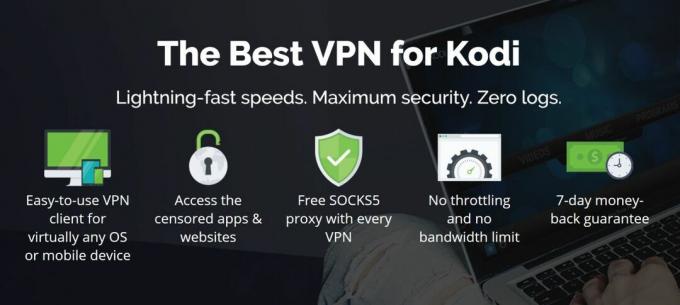Penyelesai URL Tidak Aktif: Tetap Aman dengan Menghapus Instalasi, Periksa Alternatif Ini
Penghapusan DMCA (Digital Millennium Copyright Act) telah mengambil korban pada komunitas Kodi selama bertahun-tahun. Hanya sedikit yang begitu merusak seperti yang terjadi pada akhir 2017. Beberapa penutupan tepat waktu menghilangkan hampir selusin repositori populer dari peredaran, dengan hampir dua kali lipat jumlah pengembang yang secara resmi menghentikan pekerjaan pada proyek mereka karena takut menjadi yang berikutnya di Internet daftar.
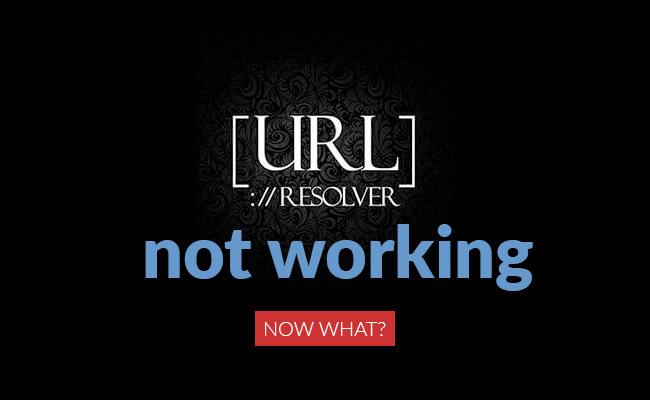
Salah satu add-on yang lebih penting yang mendapatkan kapak adalah Penyelesai URL. Skrip sunyi tapi kuat ini bekerja dengan ratusan add-on lainnya untuk membantu mereka berinteraksi dengan sumber konten eksternal, menerjemahkan URL sehingga kami dapat menonton video favorit kami dengan satu klik cepat. Tanpa URL Resolver, sejumlah besar konten Kodi tiba-tiba berhenti berfungsi. Komunitas telah berjuang untuk menemukan penggantian dan alternatif untuk Penyelesai URL. Mereka juga mulai mengambil langkah-langkah untuk tetap terlindung dari gelombang peniru yang ingin memanfaatkan pita-pita putus asa.
Garansi uang kembali 30 hari
Tetap Aman dan Anonim dengan VPN
Privasi online menjadi perhatian semua orang saat ini. Menjaga aktivitas daring Anda aman dari mata-mata pemerintah, ISP usil, atau peretas jahat tampaknya semakin sulit setiap saat. Pengguna Kodi juga berada di bawah pengawasan khusus, berkat banyaknya pengaya yang mengakses konten bajakan dan ilegal. Menghindari throttle ISP dan tetap bersembunyi online tidak harus rumit. Dengan jaringan pribadi virtual (VPN) yang bagus, Anda dapat mengunci informasi dan mulai menggunakan internet gratis dan terbuka sekali lagi.
VPN bekerja dengan mengenkripsi paket data sebelum meninggalkan perangkat Anda. Alih-alih mengirimkan informasi mentah dengan alamat IP lokal Anda terlampir, VPN mentransmisikan data acak dengan IP non-lokal. Ini berarti tidak ada yang bisa melihat apa yang Anda unduh atau streaming, dan tidak ada yang bisa menemukan lokasi Anda yang sebenarnya. Anda dapat menonton apa pun yang Anda inginkan di Kodi dengan privasi lengkap.
VPN Terbaik untuk Kodi - IPVanish
Kami telah meneliti satu ton VPN dan tiba di tempat yang kami pikir paling cocok untuk aliran Kodi yang cepat dan aman. IPVanishmemungkinkan Anda menerobos blok sensor, mengakses konten terbatas geografis, dan menjaga perangkat Anda tetap aman Wi-Fi publik, sambil mengunci aliran film Anda dan mencegah pihak ketiga menemukan Anda identitas. Layanan ini menyerang keseimbangan yang tepat antara kecepatan dan keamanan, juga, memungkinkan Anda privasi online penuh tanpa mengorbankan unduhan cepat.
IPVanish mencakup fitur-fitur berikut:
- Enkripsi AES 256-bit, perlindungan kebocoran DNS, dan saklar bunuh otomatis.
- Akses anonim ke torrent, jaringan P2P, dan semua add-on Kodi.
- Jaringan besar dari 850 server di 60 negara berbeda.
- Bandwidth tidak terbatas tanpa batas kecepatan atau pembatasan.
- Kebijakan nol-logging pada semua lalu lintas.
IPVanish menawarkan jaminan uang kembali 7 hari yang artinya Anda punya waktu seminggu untuk mengujinya bebas risiko. Harap dicatat bahwa Pembaca Adiktif bisa hemat 60% di sini pada rencana tahunan IPVanish, menurunkan harga bulanan menjadi hanya $ 4,87 / bln.
Apa yang Dilakukan Penyelesai URL?
Anda mungkin belum pernah mendengar tentang Penyelesai URL hingga add-on dimatikan. Itu karena perangkat lunak dirancang untuk bekerja di latar belakang. Ketika add-on meminta konten dari situs penyimpanan file, sebenarnya hanya mengirim perintah "play" ke Penyelesai URL. Penyelesai URL kemudian mengonversi permintaan ke format yang dapat dimengerti situs host, mengambil aliran, lalu mengirimkannya ke add-on. Sejumlah besar add-on tidak resmi menggunakan Penyelesai URL untuk meneruskan konten bolak-balik. Tanpanya, setiap penulis harus membuat resolver mereka sendiri, karena aliran dari sumber-sumber ini tidak akan berfungsi tanpanya.
Penyelesai URL adalah bagian dari beberapa repositori besar, termasuk TVAddons dan Colossus. Ketika repo-repo itu ditutup, Penyelesai URL turun bersama mereka. Tidak diketahui berapa banyak add-on yang bergantung pada Penyelesai URL agar berfungsi, tetapi untuk menempatkannya dalam perspektif, setelah penghapusan sebagian besar pengguna Kodi yang bergegas untuk menemukan beberapa add-on yang tidak menggunakan Penyelesai URL, tetapi hanya beberapa yang ditemukan.
Apa yang Harus Dilakukan Sekarang Penyelesai URL sedang Down
Terkadang Anda tidak tahu seberapa hebatnya sampai ada pemberitahuan DMCA dalam jumlah besar. Penghapusan akhir tahun 2017 melumpuhkan lebih dari selusin repositori Kodi yang populer dan bahkan membuat takut para pengembang tambahan untuk berhenti mengerjakan konten mereka. Penyelesai URL mungkin merupakan kerugian keseluruhan terbesar bagi komunitas Kodi, karena banyak pengaya lainnya bergantung pada skrip ini untuk mengirimkan konten streaming. Sekarang setelah Penyelesai URL hilang, ada beberapa langkah yang harus Anda ambil untuk melindungi perangkat Anda dan bersiap untuk masa depan.
Nonaktifkan Pembaruan Add-on Otomatis
Sebagian besar pengguna Kodi meninggalkan pengaturan default di tempat ketika menginstal konten baru. Lagipula, menyenangkan untuk membiarkan perangkat lunak menangani semua pekerjaan pembaruan, terutama jika Anda memiliki banyak pengaya. Namun, setelah penutupan repo besar-besaran ini, ada kemungkinan pihak ketiga dapat mengambil kendali saluran repositori resmi dan mengirimkan pembaruan berbahaya kepada pengguna. Untuk alasan ini, merupakan ide bagus untuk menonaktifkan pembaruan add-on otomatis sehingga Anda dapat menjaga sistem Anda tetap bersih. Anda selalu dapat mengunduh pembaruan nyata sendiri jika pengaya kembali hidup.
- Kembali ke menu beranda Kodi, lalu klik ikon roda gigi.
- Memilih Pengaturan sistem.
- Gulir ke bawah ke roda gigi di sisi kiri bawah layar. Klik itu sampai tertulis Ahli.
- Gulir kembali ke atas dan pilih Add-on.
- Klik Pembaruan, lalu ubah teks menjadi Beri tahu, tetapi jangan instal pembaruan.
- tekan Melarikan diri untuk kembali menggunakan Kodi.
Jangan Unduh Resolusi URL Baru
Tak lama setelah DMCA ditutup, banyak pengguna melaporkan repositori favorit mereka mendapat pembaruan kecil. Bahkan URL Resolver seharusnya memiliki rilis kecil baru, belum lagi versi "baru dan berfungsi" dari add-on yang tiba-tiba muncul di internet. Tidak ada yang merayakan peristiwa itu, karena itu pertanda jelas bahwa beberapa elemen jahat telah mengambil alih konten yang dihapus, mendistribusikan penambang koin dan malware alih-alih URL kuno yang baik menyelesaikan
Sulit untuk memilah rilis Kodi yang baik dari yang buruk, tetapi dalam kasus di atas itu cukup jelas. Pengembang Penyelesai URL telah berhenti mengerjakan kreasinya, jelas dan sederhana. Jika Anda melihat versi baru atau diminta untuk memperbarui add-on, abaikan saja, itu palsu. Mungkin ada orang yang sah bekerja memperbaiki repo yang rusak dan yang lainnya, tetapi sampai kata resmi dari pembuat konten asli dirilis, Anda tidak aman menggunakan pengaya yang terpengaruh.

Cara Menghapus Instalasi URL Resolver secara otomatis
Karena Penyelesai URL tidak berfungsi dan pengembang telah mengumumkan tidak ada pembaruan baru yang akan dirilis, lanjutkan dan hapus add-on dari sistem Anda, hanya untuk aman. Bagian yang sulit adalah Kodi tidak akan membiarkan Anda menghapus dependensi jika Anda masih memiliki add-on aktif yang memanfaatkan skrip. Coba set langkah pertama di bawah ini untuk menghapus Penyelesai URL secara otomatis.
- Buka menu beranda Kodi dan klik ikon roda gigi.
- Memilih Pengaturan sistem.
- Gulir ke bawah ke roda gigi di sisi kiri bawah layar. Klik itu sampai tertulis Ahli.
- Gulir kembali ke atas dan pilih Add-on.
- Cari Kelola dependensi masuk dan klik.
- Anda akan dibawa ke layar baru. Gulir ke bawah dan cari URLResolver.
- Periksa ulang dan pastikan teks abu-abu di sebelah URLResolver menunjukkan tvaddons sebagai pembuatnya.
- Klik entri URLResolver untuk melihat detailnya.
- Klik tautan Copot tombol di sudut kanan bawah.
- Jika Anda tidak memiliki pengaya yang bergantung pada Penyelesai URL, itu akan segera dihapus. Jika ya, ikuti langkah-langkah di bawah ini untuk menghapusnya secara manual.
Copot Instalasi URL Resolver secara manual
Jika add-on membutuhkan dependensi yang diinstal, Kodi tidak akan membiarkan Anda menghapusnya menggunakan wisaya penghapusan instalasi. Sebagai gantinya, kita harus masuk ke dalam struktur file dan menghapus skrip secara manual. Ini tidak menakutkan seperti kedengarannya, terutama jika Anda menggunakan PC atau laptop. Pastikan Kodi tidak berjalan di latar belakang, lalu baca terus untuk memulai perjalanan Anda.
Langkah pertama dalam menghapus Penyelesai URL adalah menemukan di mana Kodi menyimpan data tambahan Anda. Anda dapat menemukannya dengan mencari di sistem Anda, atau mengunjungi lokasi yang tercantum di bawah ini:
- Android - Android / data / org.xbmc.kodi / file / .kodi / addons /
- iOS - / pribadi / var / ponsel / Perpustakaan / Preferensi / Kodi / addons /
- Linux - ~ / .kodi / addons /
- Mac - / Pengguna / [Nama Pengguna Anda] / Perpustakaan / Dukungan Aplikasi / Kodi / addons /
- Windows - C: \ Users \ [Nama Pengguna Anda] \ AppData \ Roaming \ Kodi \ addons \
- Windows (alternatif) - Buka menu "Start", ketik% APPDATA% \ kodi \ addons, lalu tekan "Enter"
Begitu berada di dalam folder yang benar, Anda akan melihat daftar folder yang mengatakan hal-hal seperti "metadata", "plugin", "repository", dan "script". Ini berarti Anda berada di tempat yang tepat. Gulir ke bawah dan cari file dengan nama berikut:
- module.urlresolver
Anda mungkin memiliki beberapa versi folder ini, jadi untuk memastikan Anda melihat yang benar, ikuti langkah-langkah cepat ini. Mereka opsional, tetapi mereka dapat membantu memverifikasi Anda mencopot pemasangan konten yang benar.
- Masukkan folder script.module.urlresolver.
- Buka file bernama addon.xml di editor teks favorit Anda.
- Di bagian atas file, Anda akan melihat baris yang dimulai dengan teks berikut:
- Lihatlah ke akhir baris ini di mana dikatakan nama penyedia.
- Jika nama penyedia adalah tvaddons, Anda tahu Anda sedang melihat file Penyelesai URL yang benar.
- Keluar dari file xml dan kembali ke manajer file Anda.
Yang perlu Anda lakukan untuk menghapus URL Resolver secara manual adalah menghapus file script.module.urlresolver dan semua kontennya. Itu dia! Sekarang Anda dapat me-restart Kodi. Anda mungkin akan melihat banyak pesan kesalahan yang muncul mengatakan pengaya tertentu tidak berfungsi. Jangan khawatir, kami berharap ini terjadi. Anggap saja sebagai pesan notifikasi untuk menghapus instalan add-on yang terpengaruh yang memerlukan Pemecah URL yang rusak.
Jalankan Pemindaian Virus Cepat
Bahkan jika Anda berhati-hati, ada kemungkinan beberapa kode jahat berhasil masuk ke sistem Anda. Bagaimanapun, Kodi adalah dunia yang liar! Sekalipun pemindai virus Anda tetap aktif sepanjang waktu, ada baiknya menjalankan pemindaian cepat untuk memastikan sistem Anda bersih. Perangkat lunak perlindungan malware yang dibundel dengan sistem operasi Anda pasti akan berhasil. Cukup perbarui definisi virus dan jalankan pemindaian yang disarankan.
Akankah Penyelesai URL Kembali?
Pertanyaan besar di benak sebagian besar pengguna Kodi adalah apakah Penyelesai URL dapat pulih dari penghapusan DMCA. Secara teknis tidak melakukan sesuatu yang ilegal, karena perangkat lunak tidak peduli jika Anda mengurai film ilegal atau file video yang sepenuhnya sah. Tetapi karena URL Resolver memainkan peran integral dalam add-on yang dimotivasi pembajakan, sulit untuk menganggapnya sebagai entitas yang terpisah.
Pengembang Penyelesai URL, jsergio123, diumumkan di Twitter dia akan menghentikan semua pengembangan add-on. Sebagian dari ini adalah untuk alasan keamanan, karena dia perlu melindungi dirinya dari tindakan hukum lebih lanjut. Apakah dia atau sekelompok coders lain akan mengambil pengembangan di masa depan tidak diketahui. Pada akhir 2017, bagaimanapun, itu terlihat meragukan.
Alternatif untuk Penyelesai URL
Tidak ada alternatif sejati untuk Penyelesai URL. Beberapa coder telah membuat klon atau bahkan mengembangkan versi mereka sendiri, tetapi mereka pucat dibandingkan dengan yang asli dan tidak didukung oleh jumlah add-ons yang sama. Alih-alih mencari untuk mengganti Penyelesai URL, taruhan terbaik Anda adalah mencari pengaya yang menggantikan yang menggunakan Penyelesai URL. Itu tidak akan menjadi tugas yang mudah, itulah sebabnya kami telah mengumpulkan beberapa alternatif terbaik di bawah ini.
Add-on Resmi dan Tidak Resmi
Konten Kodi dapat dibagi menjadi dua kategori: resmi dan tidak resmi. Konten resmi dikemas oleh tim Kodi dan dijamin aman dan legal. Itu juga dilengkapi dengan setiap unduhan Kodi, menghemat banyak langkah instalasi. Pengaya tidak resmi tidak terikat oleh pembatasan yang sama dan mengakses berbagai konten yang lebih luas. Penyelesai URL dan semua add-on yang baru saja ditutup termasuk dalam kategori tidak resmi.
Apakah Anda menggunakan add-on resmi atau tidak resmi sepenuhnya terserah Anda. Anda akan tetap lebih aman, menikmati konten berkualitas tinggi, dan memiliki akses ke sumber yang andal jika Anda tetap dengan rilis resmi. Pergi ke rute tidak resmi berarti beragam film dan acara TV, meskipun Anda akan menemukan banyak tautan mati, aliran kualitas rendah, dan bahkan konten bajakan.
Cara Memasang Pengaya Kodi
Sebelum memasang pengaya, Anda harus memberi Kodi akses ke sumber eksternal dengan mengubah salah satu opsi konfigurasinya. Ini hanya memungkinkan perangkat lunak untuk mengambil file dari server eksternal atau menginstal konten baru secara lokal. Diperlukan untuk menambahkan sesuatu yang tidak dikemas sebelumnya dengan Kodi, jadi silakan dan nyalakan sebelum mulai.
- Buka Kodi dan klik ikon roda gigi untuk masuk Menu sistem.
- Pergi ke Pengaturan Sistem> Pengaya
- Toggle slider di sebelah Sumber yang tidak diketahui pilihan.
- Terima pesan peringatan.
Dengan Kodi yang dikonfigurasi sekarang Anda dapat menemukan URL repo, menambahkannya sebagai sumber, lalu menggali melalui file zip dan menginstal semua add-on yang Anda suka!
Catatan: Add-on dan repositori Kodi tidak resmi dapat menjadi sumber untuk mengubah konten dari berbagai lokasi, beberapa di antaranya mungkin tidak sah di wilayah Anda. Kiat Adiktif tidak memaafkan atau mendorong pelanggaran batasan hak cipta. Harap pertimbangkan hukum, korban, dan risiko pembajakan sebelum mengakses materi berhak cipta tanpa izin.

Spinz Repository - Film dan Olahraga Berkualitas Tinggi
Spinz dengan cepat mendapatkan popularitas setelah penutupan DMCA 2017. Repo hanya datang dengan beberapa add-on, tetapi apa yang ada di sana berfungsi, dan itu berfungsi dengan baik. Sorotan pengalaman termasuk Strictly HD, SportsDevil, dan Cartoon Crazy. Yang pertama berfokus pada film 1080p yang memukau, mulai dari rilis baru hingga blockbuster klasik. SportsDevil adalah sumber daya serba guna yang hebat untuk streaming olahraga langsung dan konten berdasarkan permintaan. Yang terakhir mengumpulkan beberapa acara animasi terbaik yang pernah dibuat di satu lokasi yang nyaman, memberi Anda lebih banyak kartun untuk ditonton daripada yang Anda bayangkan berusia lima tahun!
Cara Memasang Spinz
Repo Spinz berfungsi sama seperti repositori Kodi lainnya. Setelah Anda mengaktifkan opsi sumber eksternal yang tercantum di atas, cukup instal repo, lalu gali untuk beberapa pengaya premium.
- Di browser web Anda, kunjungi Repositori SpinzTV halaman.
- Unduh file zip bernama gudang. SpinzTV - #. #. #. Zip.
- Simpan file di tempat yang mudah diakses.
- Buka Kodi, navigasikan ke menu utama, dan pilih Add-on.
- Klik ikon kotak terbuka.
- Memilih Instal dari File Zip.
- Temukan repositori file. File SpinzTV dan instal ke sistem Anda.
Setelah Anda memiliki repo Spinz, menginstal add-ons itu mudah. Ulangi langkah-langkah di bawah ini untuk setiap add-on yang ingin Anda gunakan.
- Buka Kodi dan pergi ke Add-on.
- Klik pada ikon kotak terbuka dan pilih Instal dari repositori.
- Gulir ke add-on yang ingin Anda instal.
- Klik add-on, lalu klik Install.
- Add-on Anda sekarang akan dapat diakses dari menu utama.

Looking Glass Repo - Olahraga dan Film
Repositori Looking Glass adalah rilis lain yang relatif baru dimana banyak orang menoleh ketika repos seperti Colossus dan TVAddons diturunkan. Sementara beberapa penggantian arus utama ingin fokus pada beberapa add-on tertentu, Looking Glass mengambil pendekatan yang lebih luas dengan konten yang unik dan niche bersama dengan beberapa solusi streaming multi-tujuan. Sungguh menakjubkan apa yang akan Anda temukan di sini, mulai dari kartun hingga video perbaikan rumah, olahraga, film, acara TV, dokumenter, video kebugaran, dan banyak lagi. Raih repo dan mulailah menjelajah, Anda mungkin menemukan obsesi Anda yang berikutnya!
Cara Memasang Kaca Tampak
Looking Glass adalah pemasangan yang mudah dan langsung. Setelah Anda menambahkan repositori ke perangkat Anda, Anda dapat mengambil add-on dan menginstal sebanyak yang Anda suka. Ikuti langkah-langkah di bawah ini dan Anda akan siap dalam waktu singkat!
- Buka browser web PC Anda dan kunjungi Mencari repositori Glass halaman.
- Unduh file zip repository.lookingglass.zip
- Simpan zip di tempat yang mudah diakses.
- Buka Kodi, buka menu utama, lalu pilih Add-on.
- Klik ikon kotak terbuka di bagian atas.
- Memilih Instal dari File Zip.
- Temukan file repo yang Anda unduh dan instal.
- Kembali ke menu add-ons dan pilih menu kotak terbuka ikon lagi.
- Pilih Instal dari Repositori.
- Gulir ke Cermin, lalu masukkan Pengaya video map.
- Jelajahi pengaya dan pilih satu untuk menginstal.
- Setelah beberapa saat, Anda dapat mengakses konten baru dari menu, atau menginstal lebih banyak pengaya!

USTVnow - Acara TV Legal Streaming
Add-on resmi USTVnow adalah rilis Kodi legal yang terhubung langsung ke situs web USTVnow. Anggap saja sebagai cara untuk mengakses TV siaran di ponsel cerdas atau PC Anda. Layanan ini dirancang untuk membantu warga AS menonton konten dari rumah saat bepergian ke luar negeri, jadi Anda akan menemukan segalanya mulai dari saluran TV standar hingga konten kabel, semua tersedia hanya dengan beberapa klik. Anda bahkan dapat meningkatkan akun Anda untuk lebih banyak saluran!
Untuk informasi lebih lanjut tentang USTVnow atau untuk mendapatkan instruksi tentang cara menginstalnya, lihat panduan kami Instal Pengaya USTVnow Kodi dan USTVnow Plus.
Kesimpulan
Sekarang URL Resolver turun, menggunakan Kodi adalah pengalaman yang sama sekali berbeda. Apakah Anda menemukan add-on yang bagus yang berfungsi tanpa skrip? Beri tahu kami di komentar di bawah agar kami dapat terus memutar film!
Pencarian
Tulisan Terbaru
Add-on Pulse Sports Kodi: Tonton Live Sports With Pulse, Panduan Pemasangan
Ketika Anda ingin menonton olahraga di rumah, terutama olahraga dar...
Cara Memasang Penginstal Indigo (Fusion) di Kodi
Perangkat lunak pusat media sumber terbuka Kodi sangat mudah diguna...
Cara Mengatur Ulang Kodi ke Pengaturan Pabrik: Metode Cepat, Bekerja
Untuk beberapa pengguna, salah satu kesenangan hebat Kodi adalah me...